Le spouleur d’impression de Windows 10 génère parfois une erreur lorsqu’on essaie d’imprimer, ce qui empêche toute sortie de l’imprimante concernée. Dans d’autres cas, l’imprimante peut ne pas imprimer en couleur, en particulier avec la tablette Surface Pro. Si vous avez également rencontré ce problème, nous avons une solution de contournement à vous proposer !
Mon imprimante n’imprime pas en couleur !!!
Dans ce cas, vous souhaiterez peut-être d’abord vérifier les préférences d’impression et également vérifier si l’option Imprimer en niveaux de gris est activée.
- Lancez la boîte de dialogue Exécuter .
- Tapez control printers et appuyez sur Entrée.
- Choisissez votre imprimante .
- Cliquez dessus avec le bouton droit et sélectionnez Préférences d’impression
- Faites défiler jusqu’à Couleur
- Choisissez l’ option Imprimer en couleur .
- Fermez et sortez.
Il est possible que ses paramètres aient été définis pour imprimer en niveaux de gris. En changeant cette option pour imprimer en couleur, vous devriez être en mesure de résoudre le problème.
Appuyez sur la touche de logo Windows + R pour ouvrir la boîte de dialogue Exécuter .
Dans le champ vide de la boîte qui apparaît, tapez control printers et appuyez sur le bouton OK .
Lorsque vous êtes dirigé vers la page Périphériques et imprimantes , faites défiler jusqu’à la section Imprimantes .
Ici, cliquez avec le bouton droit sur l’icône de l’imprimante que vous utilisez et choisissez Options d’impression .
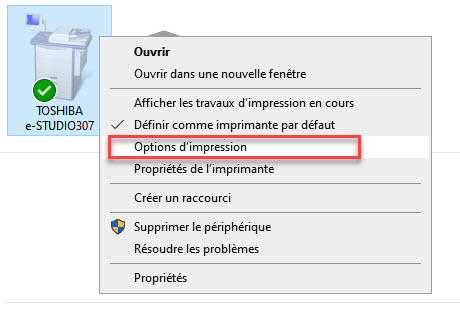
Maintenant, accédez à la section Couleur. Ici, 2 options sont affichées:
- Imprimer en couleur
- Imprimer en niveaux de gris (Noir et blanc)
Assurez vous de choisir l’option Imprimer en couleur.
Si vous ne voyez pas l’option Couleur, vérifiez les Options avancées et voyez si l’ impression en niveaux de gris est désactivée.
Une fois terminé, fermez la fenêtre Options d’impression et vous verrez l’imprimante imprimer en couleur.
Votre problème d’imprimante devrait être résolu à présent. Si ce n’est pas le cas, vous pouvez essayer plusieurs choses : exécuter l’utilitaire de résolution des problèmes d’imprimante, effectuer une mise à jour de Windows ou vérifier si vos pilotes d’imprimante sont à jour.
Pas trouvé de section Couleur
Merci Didier de votre explication.
Justement mon problème est que la boîte de dialogue n’affiche pas la possibilité d’imprimer en couleur.
Y a-t-il une autre solution ?
impossible d’imprimer en couleur depuis l’ordinateur HP, mais pas de problème lors de l’impression depuis un téléphone portable
J’ai exactement le même problème.
En suivant les instructions, on ne me propose que nuances de gris ou monochrome. et depuis un autre PC ou smartphone je peux imprimer en couleur.
Quelqu’un a t’il trouvé la solution?
Bonsoir,
Je rencontre actuellement le même souci, avez vous trouver une solution?
Merci!
Meme problème: le menu déroulant reste sur nuances de gris ou monochrome. HELP…
Bonjour même probléme je peux imprimer en monochrome ou nuance de gris et suis le pc principale ca fonctionne
bonjour, exactement le meme probleme ici… comment faire???
même problème on me propose nuance de gris ou monochrome
J’ai le même problème pas d’option couleur mais seulement « niveau de gris » ou « monochrome »
Cette solution ne fonctionne pas
bonjour,
j’ai le meme souci, la solution proposée ne fonctionne pas,
quelqu’un aurait il trouvé la solution ????? merci
Bonjour,
Il s’est passé quelques mois depuis le dernier commentaire.
Au final, est-ce que quelqu’un a trouvé comment faire apparaître cette option « imprimer en couleurs » ?
Merci
meme en essayant cette astuce je n’ai que les options monochrome ou niveaux de gris
quelqu’un aurait une solution ???
Même Problème. Pas moyen d’imprimer en couleur depuis un ordinateur sous windows 10. Par-contre à partir d’un autre ordinateur sous windows 7 pas de problème. Merci de me donner la solution.
Le menu déroulant me propose l’option couleurs, mais le problème persiste. L’impression est toujours en noire et blanc. Sur mon autre PC pas de soucis particuliers avec la version antérieure de Windows.
même problème
tout essayé, usant …
Solution
Bouton Triangle dans le cercle (tout à droite), il faut le maintenir appuyer pendant 10 secondes.
Refaire l’action plusieurs fois.
Il y aura un nettoyage puis les couleurs seront imprimées.
Je subis le même dysfonctionnement.
HP ne veut rien entendre en prétendant que l’imprimante n’est plus garantie. En effet, elle ne l’est plus depuis bien longtemps. J’ai taillé un costume sur mesure sur leur page facebook et en exploitant le @ et le # pour les citer.
Le problème n’est pas réglé mais ça fait du bien.
Nota, il faut insister car vous aller recevoir en premier lieu des messages qui semblent être « humains » mais il s’agit d’un automate.
Mais dès que j’ai publié les copies d’écrans annotés (FastStone Capture), je garantis que le correspondant était bin vivant.
Bonjour,
Desinstallez là totalement au préalable.
Allez dans les paramètres->cliquez sur ajouter imprimante->Je ne trouve pas l’imprimante recherchée->Sélectionnez « ajouter une imprimante à l’aide d’une @TCP/IP »
Dans la fenêtre suivante :
– dans type de périphérique : périphérique TCP/IP
– adresse IP : l’@IP de l’imprimante
– port : recopiez l’@IP si ça ne l’a pas saisie automatiquement
– Laissez la case « interroger l’imprimante et sélectionner automatiquement le pilote à utiliser » cochée
On laisse mouliner, ça s’installe et maintenant dans les paramètres d’impression l’option couleur apparaîtra.
Merci!! Ca marche enfin
Merci beaucoup, je suis novice en informatique mais j’ai tout suivi à la lettre et ça fonctionne enfin!!! Merci beaucoup!!!
wahhhhhhh,
mille mercis, je galère depuis un temps fou pour trouver une solution !!!!
merci infiniment!!!! ça fonctionne enfin !!!!! trop top !
merci merci merci…….
Merci
Je galère depuis tellement longtemps pour récupérer mes couleurs
l,imprimante n,imprime pas en couleur rouge…
j’ai une imprimante canon MG2555S et elle n’imprime plus en couleur mzis en gris et noir.
un membre de la famille à bouger à la configuration et depuis plus de couleur.
J’ai eu une autre imprimante npuvelle du même modele et le résultat est le même pas de couleur.
Pouvez vous m’aider? merci